Civil 3D是一款面向基础设施行业的建筑信息模型(BIM)解决方案。它为基础设施行业的各类技术人员提供了强大的设计、分析以及文档编制功能,广泛适用于勘察测绘、岩土工程、交通运输、水利水电、市政给排水、城市规划和总图设计等众多领域。
安装步骤
解压并打开下载的安装包

(图 1)
运行程序准备安装
根据需要修改解压的目录,默认是装在C盘,这里以D盘为例进行演示
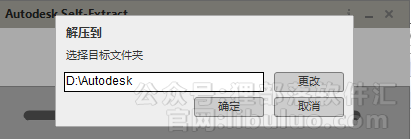
(图 2)
点击确定
点击install按纽
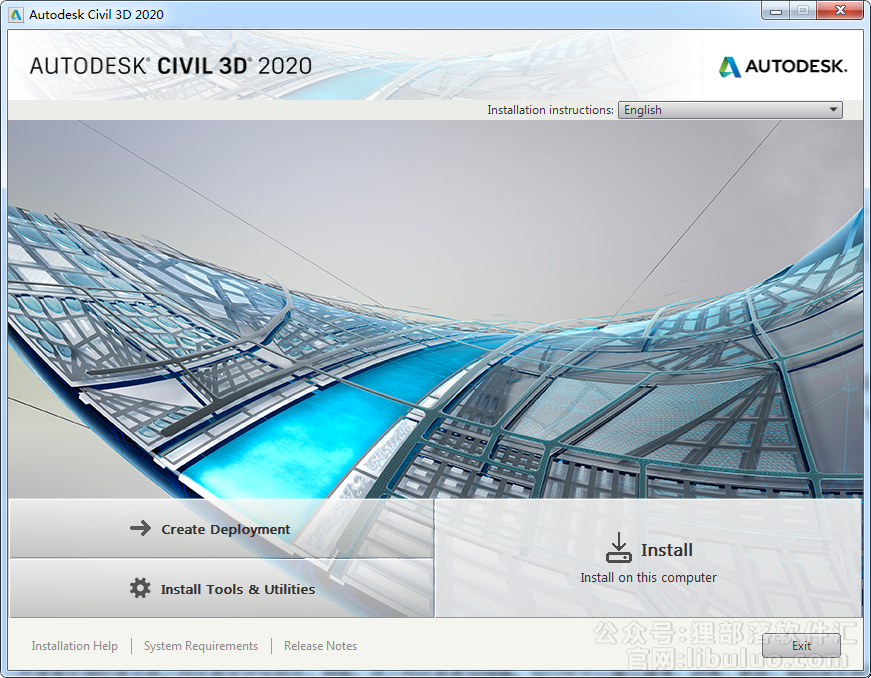
(图 3)
点击install按纽
勾选“I Accept”,点击next继续安装;
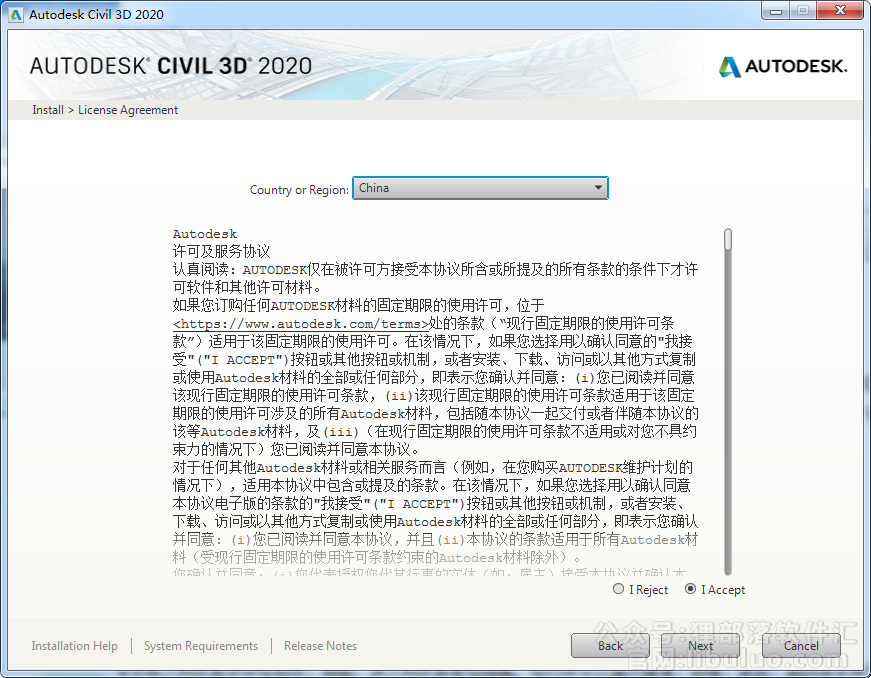
(图 4)
勾选“I Accept”,点击next继续安装;
根据需要修改软件的安装目录,默认是装在C盘,这里以D盘为例进行演示
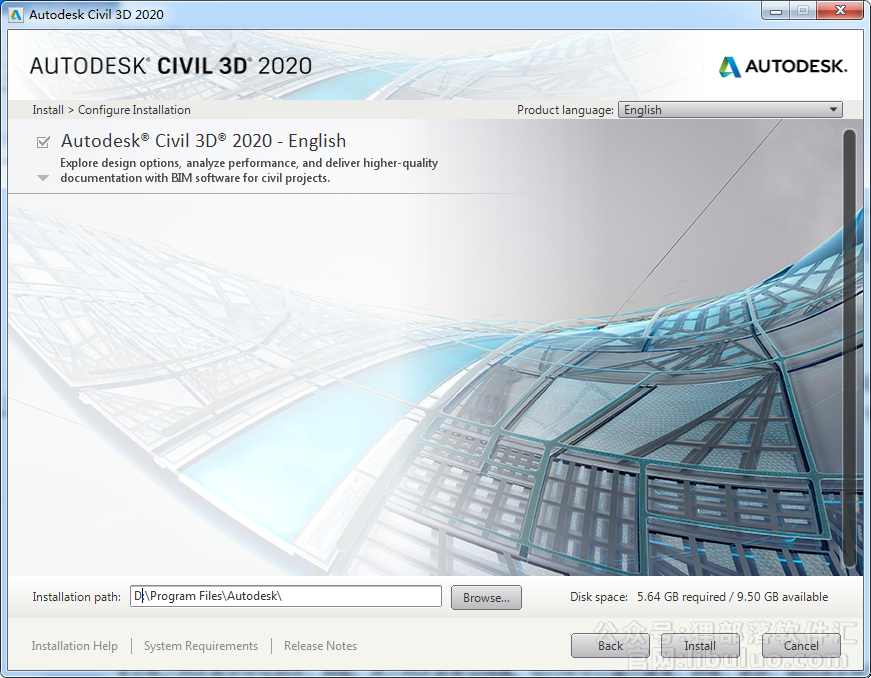
(图 5)
点击install
等待安装
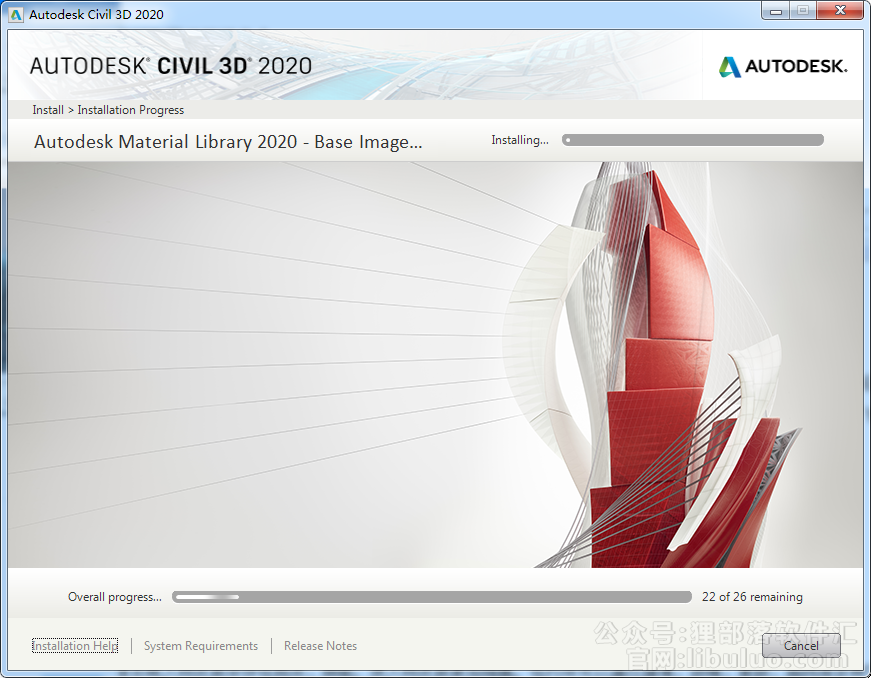
(图 6)
等待安装
成功安装软件,先不要运行软件,直接右上角关闭

(图 7)
成功安装软件,先不要运行软件,直接右上角关闭
为了后续的注册激活,断开网络
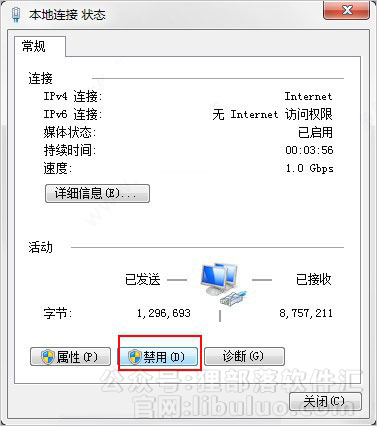
(图 8)
为了后续的注册激活,断开网络
运行软件,点击enter a serial number输入序列号
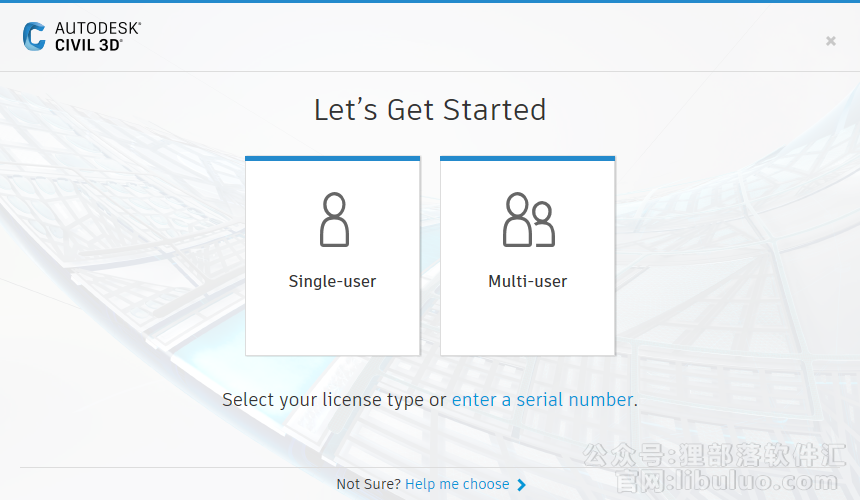
(图 9)
运行软件,点击enter a serial number输入序列号
选择”Activate”激活软件
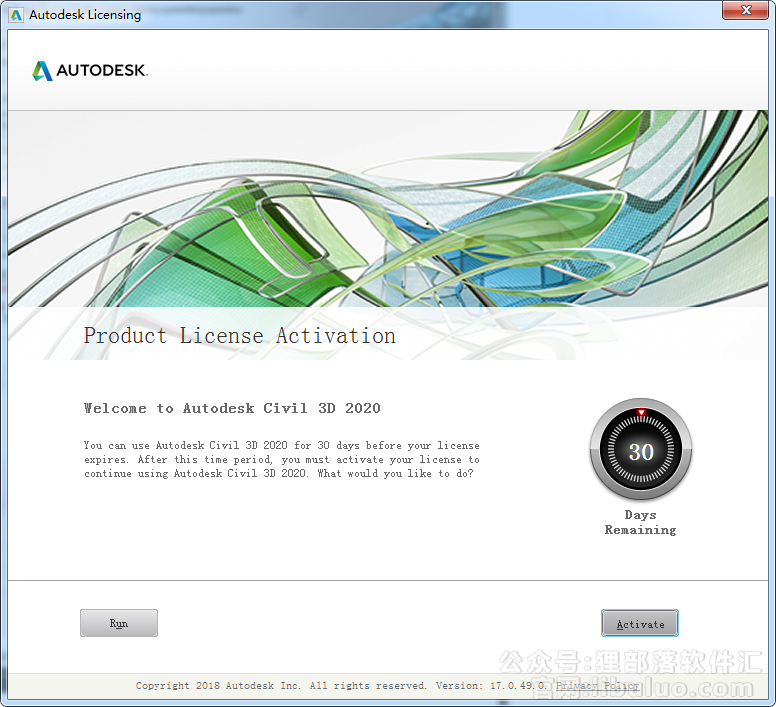
(图 10)
选择”Activate”激活软件
输入序列号【666-69696969】和密钥【237L1】,点击next
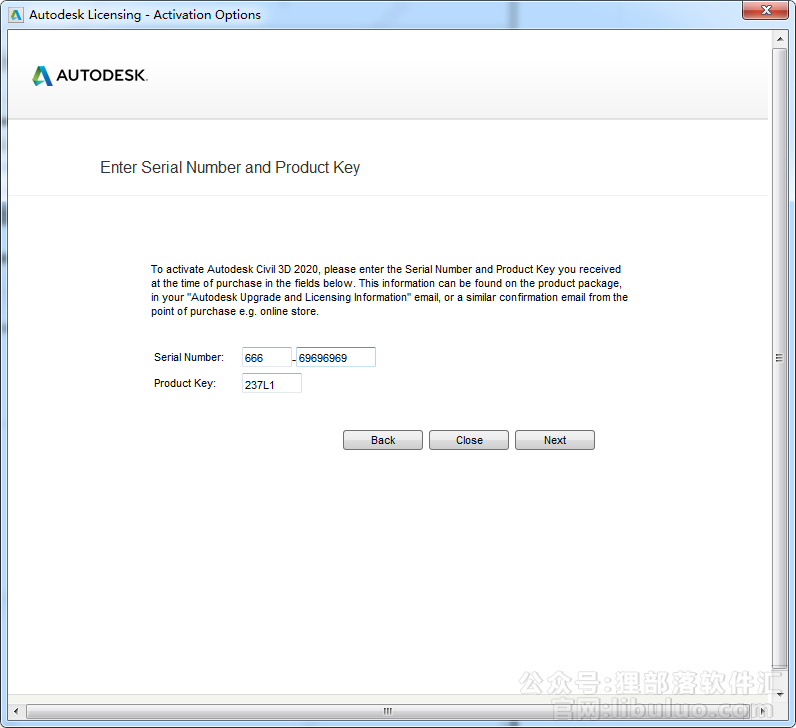
(图 11)
点击next
复制申请号
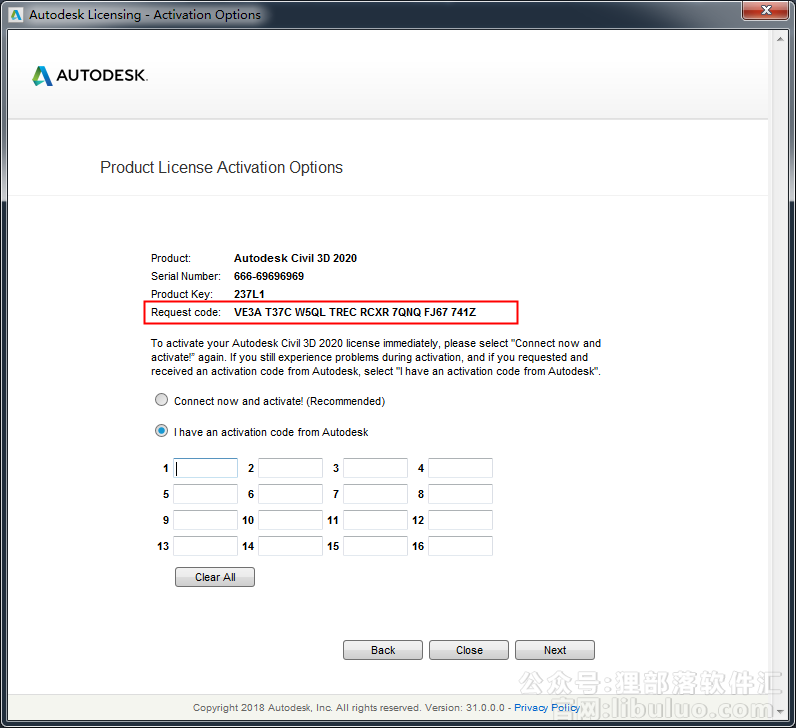
(图 12)
复制申请号
回到安装包文件夹,以管理员身份运行注册机
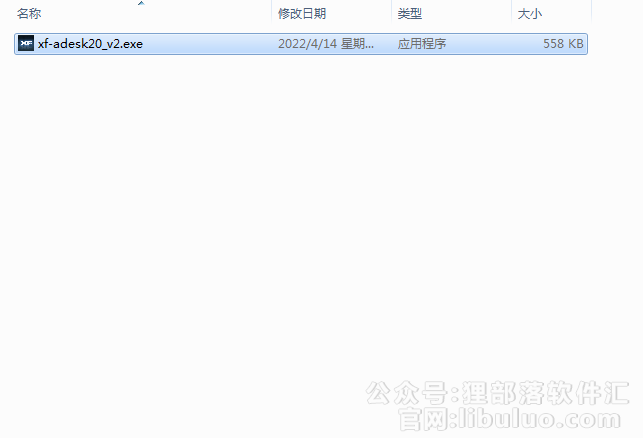
(图 13)
以管理员身份运行注册机
点击patch,弹出”successfully patched”,点击确定
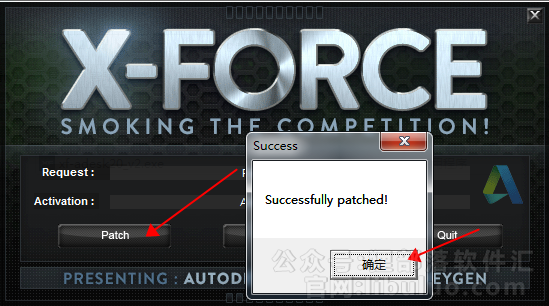
(图 14)
点击patch,弹出”successfully patched”,点击确定
将之前复制好的申请号复制到注册机Request中,再点击Generate得到激活码,将激活码复制到软件注册框中,点击next即可
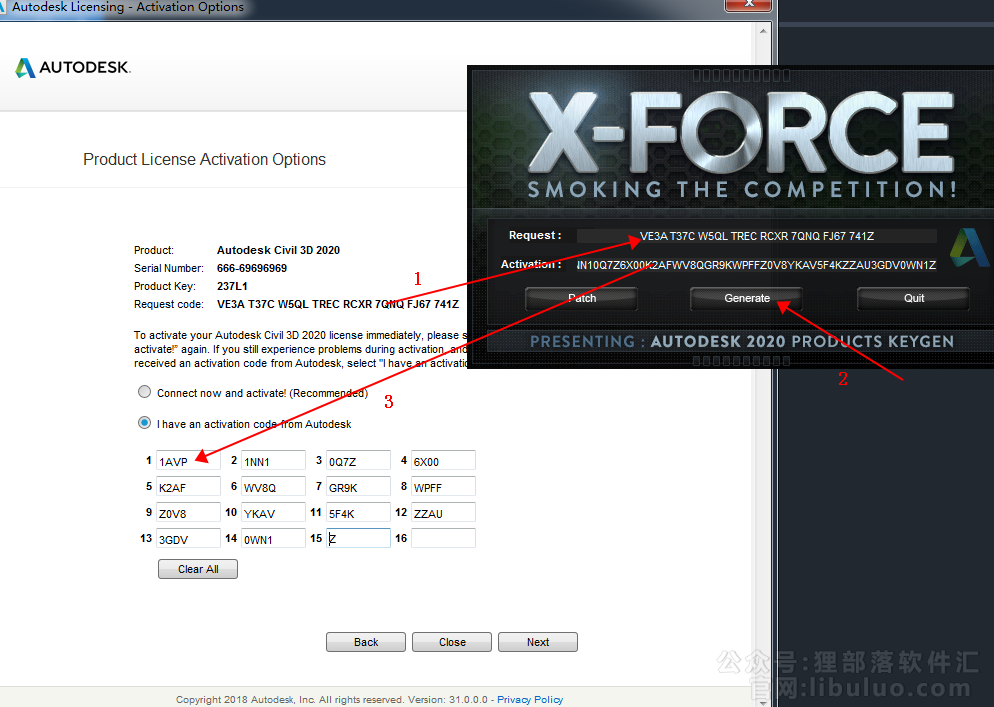
(图 15)
将之前复制好的申请号复制到注册机Request中,再点击Generate得到激活码,将激活码复制到软件注册框中,点击next即可
软件已激活成功,点击finish
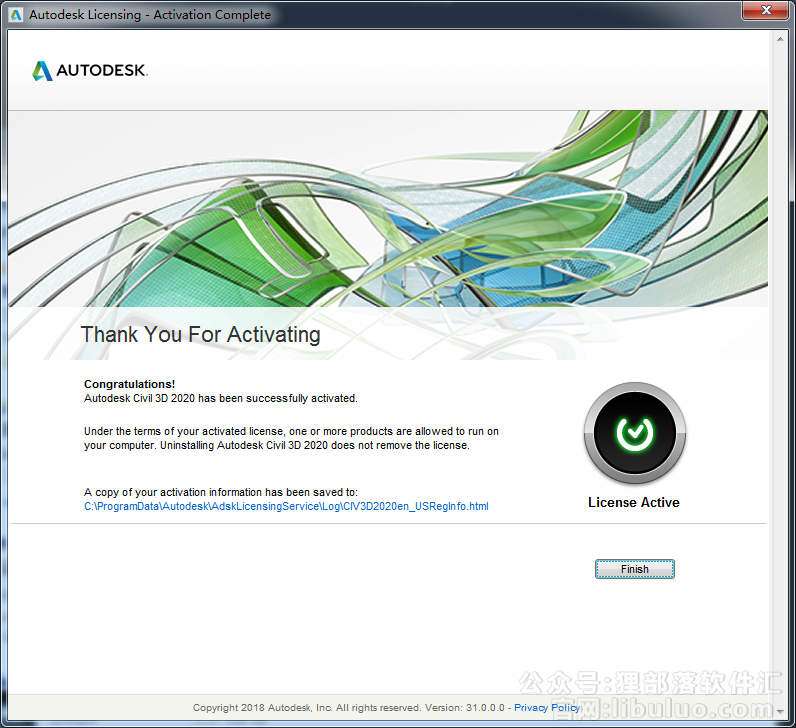
(图 16)
软件已激活成功,点击finish
再打开即可免费使用,以上就是Autodesk Civil 3D 2020安装教程
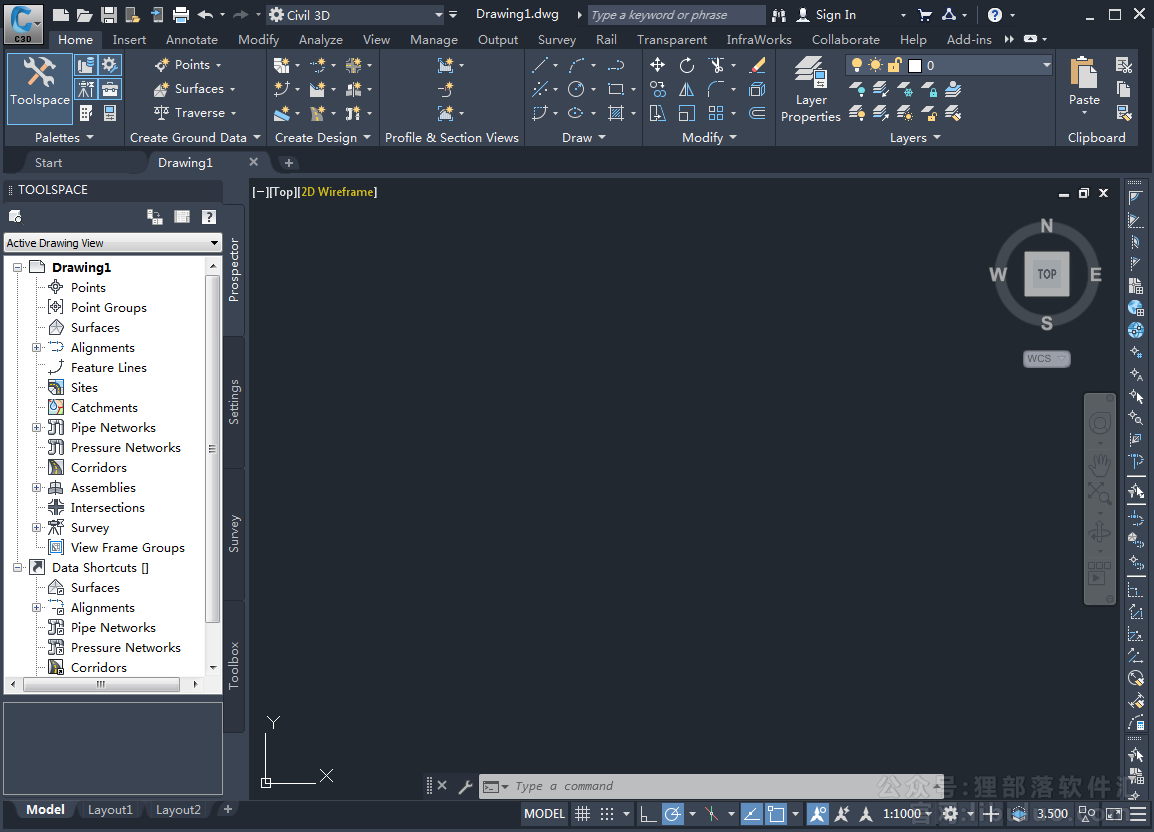
(图 17)
再打开即可免费使用


评论(0)